IPhone XS: ssä on hämmästyttävä kameraja kameran paras osa on Depth Control -toiminto, jonka avulla voit säätää taustan epätarkkuutta valokuvan ottamisen jälkeen.
Tämä on tehokas ominaisuus, mutta saadaksesi parhaan hyödyn siitä kannattaa tarkistaa nämä vinkit ja temput syvyyssäädön käyttämisestä iPhone XS: ssä.
Syvyyden säätö iPhonessa XS
Syvyyden säätö on Applen nimi uudelle ominaisuudelle Muotokuva -tila. Muotokuva -tila - nähty ensimmäisen kerran iPhone 7 Plus -laitteessa - hämärtää valokuvan taustan niin, että terävä kohde (yleensä henkilö) erottuu sitä vastaan. Se käyttää iPhonen kahta kameraa 3D: n luomiseen syvyyskartta, joten se tietää, kuinka kaukana kuvaelementit ovat kamerasta.
IPhone XS- ja XS Max -laitteiden avulla voit säätää sumennuksen määrää, kun muokkaat valokuvaa liukusäätimellä. Tänään näemme, miten saat parhaat tulokset Depth Controlista.
Muotokuvaustilan ottaminen iPhonessa XS

Kuva: Cult of Mac
Aseta kamera ensin muotokuvaustilaan pyyhkäisemällä näyttöä. Hyvän muotokuvan saamiseksi sinun on saatava kohde noin kahden ja kahdeksan metrin etäisyydelle. Jos otat todellisen muotokuvan, tämä on luonnollinen etäisyys. Näytön ohjeet opastavat sinua, jos ylität nämä rajat. Voit myös esikatsella
Muotokuva valaistus suodattimia kuvattaessa, mutta se on valinnainen.Sitten vain ampua. Kuva otetaan ja käsitellään, ja voit siirtyä seuraavaan vaiheeseen - editointiin. Muista kuitenkin seuraavat seikat, jos haluat tehdä muotokuvatilasta mahdollisimman hyvän kuvan.
- 2X - IPhone XS- ja XS Max -muotokuvatila toimii 2X -telekameran kanssa. Tämä tarkoittaa, että sinun on seisottava hieman taaksepäin, mutta se tarkoittaa myös sitä, että tulos on imartelevampi. Koska et työnnä kameraa ylös kasvojen kohdalle, hänen kasvonsa eivät ole niin vääristyneitä.
- Varmista, että sinulla on loistava valo. IPhone XS -kameran suorituskyky hämärässä on uskomaton, mutta muotokuvaustila todella pitää valosta. Lisäksi 2X -kamera on vähemmän herkkä, joten se tarvitsee enemmän valoa.
- Muotokuvatila sopii kaikille valokuville, ei vain muotokuville. Jos iPhone XS kuitenkin tunnistaa valokuvassa kasvot, se lukittuu siihen ja luo erittäin yksityiskohtaisen HD-muotokuvakartan. Tämä vangitsee kaksinkertaiset yksityiskohdat tavallisesta 3D -kartasta, ja jopa vangitsee karvat kasvojen ympäriltä.
Kuinka muokata Depth Control -sovellusta iPhonessa XS
Jos haluat muokata kuvaa Depth Control -toiminnolla, avaa Kuvat -sovellus ja napauta Muokkaa näytön oikeassa yläkulmassa. Näet uuden Depth Control -liukusäätimen valokuvan alla (tai sivulle, jos pidät iPhonea vaakasuorassa.
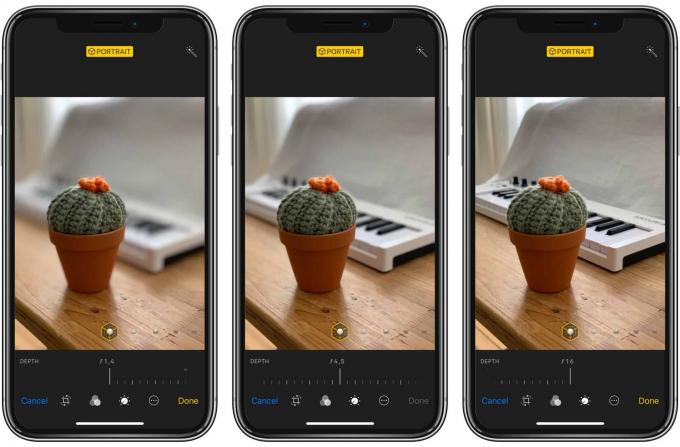
Kuva: Cult of Mac
Bonusvinkki: voit käyttää Depth Control -liukusäädintä millä tahansa laitteellasi, kunhan laitteessa on iOS 12. Tämä tarkoittaa, että voit kuvata iPhone XS -laitteella, mutta muokata iPadilla. Liukusäädin on merkitty numeroilla ,1.4 - ƒ16. Nämä vastaavat objektiivin aukkoasetuksia. Suuremman kameran aukon säätäminen vaikuttaa taustan epätarkkuuteen. Tämä liukusäädin simuloi sitä.
Sinun tarvitsee vain tietää, että tämän liukusäätimen siirtäminen muuttaa sumennuksen määrää. Oletus on ƒ4.5, ja tämä on yleensä suunnilleen oikein.
Kuva: Cult of Mac
Voit ottaa muototilan käyttöön tai poistaa sen käytöstä napauttamalla näytön yläreunassa olevaa keltaista muotokuva -tarraa. Voit myös säätää muotokuvavaloa tällä näytöllä, ja sen tulos riippuu lisäämästäsi syvyyden säädön sumennuksesta. Joskus valokuva on merkitty Muotokuva -tarralla, mutta Syvyyden säätimet eivät näy. Käytä tässä tapauksessa Slørin kaltaista sovellusta (alla) epäterävyyden muokkaamiseen.
Muut sovellukset, jotka toimivat syvyyssäädön kanssa iPhone XS: ssä

Kuva: Cult of Mac
Jos haluat kokeilla tarkemmin syvyyttä ja sumennusta, on olemassa useita sovelluksia, jotka tarjoavat enemmän hallintaa. Meillä on jopa a koko postaus heistä täällä. Slør on suosikkini näistä. Sen avulla voit napauttaa näyttöä päättääksesi, mitä haluat tarkentaa. Toisin kuin sisäänrakennettu syvyyssäätö, voit valita muun elementin kuin etualan pääkohteen. Tässä se on toiminnassa:
Halide on a fantastinen kamerasovellus joka kuvaa syvyystilassa ja voi jopa näyttää esikatselun 3D -syvyyskartasta. Sillä on myös upea Depth Peaking -näkymä, joka tekee tämän:
Kuva: Halide
Halidin syvyystila on loistava, koska se ei aseta tiukkoja etäisyysrajoituksia, kuten Kamera -sovellus. Toisaalta joskus tämä ei johda kovin käyttökelpoisiin syvyyskarttoihin.
Lopuksi Apollo käyttää syvyyskarttaa, jotta voit valaista kohtauksen uudelleen, mikä on melko villi ja tavallaan paljon parempi kuin Applen ontuva muotokuvalamppu.
Lisää Depth Control -vinkkejä
Voit tietysti muokata Depth Control -kuviasi muissa sovelluksissa, mutta ole tietoinen siitä, että syvyyden epätarkkuus "paistetaan" eikä sitä voi enää muokata. Se ei yleensä ole ongelma. "Oikea" sumennuksen määrä kuvassa on yleensä melko ilmeinen heti. Tämän kiertämiseksi voit aina muokata kaksoiskappaletta.
Myöskään iOS Photos -sovelluksen sisäänrakennetut suodattimet eivät lukitse sumennuksen määrää. Voit liikkua edestakaisin niin paljon kuin haluat. Toinen huomautus näistä sisäänrakennetuista suodattimista: Ne ovat paljon parempia iPhone XS -kuvissa. Ota suosikkisuodatin Dramatic Cool. IPhone XS -kuvissa vaikutus on edelleen dramaattinen ja viileä, mutta se tuntuu paljon luonnollisemmalta. Joissakin kuvissa se näyttää itse asiassa neutraalimmalta kuin ilman suodatinta. Joten jos olet luopunut sisäänrakennetuista suodattimista, kokeile niitä uudelleen.
Jos otat erityisen rad -syvyysvalokuvia iPhone XS: lläsi, kerro siitä meille Twitterissä. Haluaisin nähdä heidät, joten muista merkitä myös minut niihin.
Huomaa: Julkaisimme tämän tarinan alun perin lokakuussa. 8, 2018. Se on päivitetty.


